Если вы используете несколько систем Windows 10 и подключили свою учетную запись Microsoft на всех используемых вами компьютерах, вы можете синхронизировать свои настройки на разных устройствах. Когда вы синхронизируете настройки, одна из многих синхронизируемых вещей — это обои. Это означает, что если вы найдете красивые обои и установите их в качестве фона в своей рабочей системе, они будут синхронизироваться с вашей домашней системой. Это все замечательно, но если вам когда-нибудь понадобится найти синхронизированные обои в системе, вы сможете. Windows 10 сохраняет их во временном месте. Вот где их можно найти.
Синхронизированные обои в Windows 10
Самый быстрый способ просмотреть все синхронизированные обои в Windows 10 — открыть окно запуска с помощью сочетания клавиш Win + R. В поле «Выполнить» введите следующее. Вы также можете ввести его в адресную строку проводника.
%localappdata%microsoftwindowsthemesroamedthemefiles
Это откроет проводник, и вы увидите папку «DesktopBackground». Внутри этой папки вы увидите все синхронизированные обои. Они будут в формате BMP.
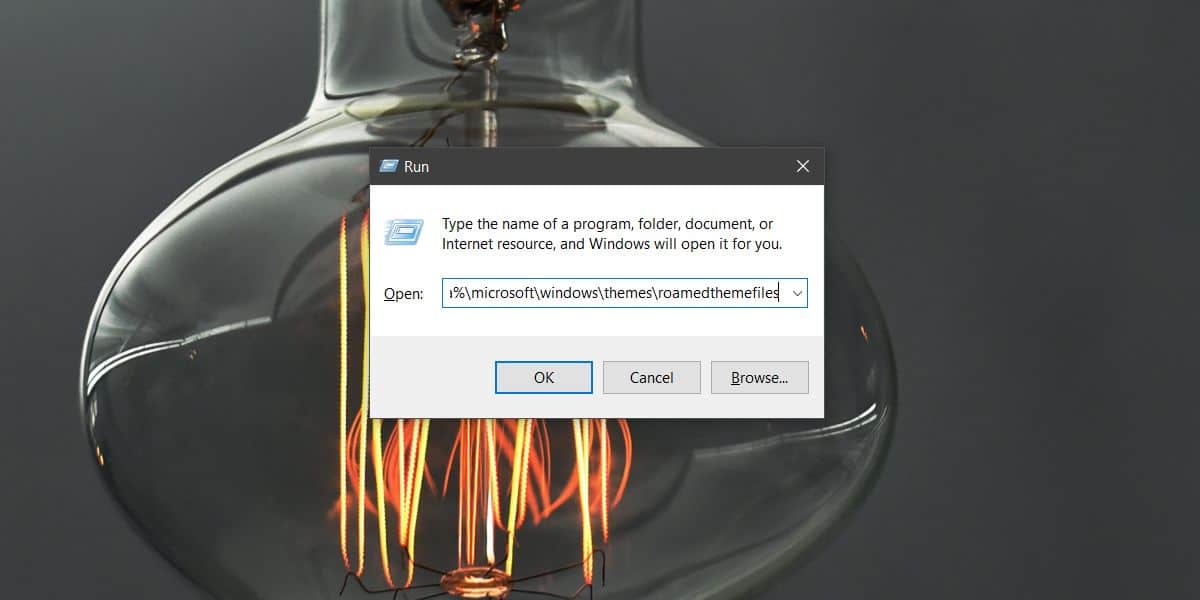
Вам не следует перемещать файлы из этой папки, если вы не собираетесь их использовать. Если вы переместите файлы, а один из них все еще используется, вы получите черные обои.

В Windows 10 хранятся копии всех используемых обоев. У него никогда не будет копии всех обоев, но они будут иметь достаточно долгую историю. Он хранит эту историю, чтобы в случае, если вы случайно удалите исходный файл обоев, фон рабочего стола не потеряется. Он также сохраняет временную резервную копию всех образов Windows 10 Spotlight, и вы можете переместить их в постоянное место, если хотите.
Синхронизированные обои достаточно хорошего качества. Windows 10 не слишком сильно снижает качество. Файлы BMP большие, поэтому вы знаете, что не получаете ужасного пиксельного изображения. Когда у вас есть изображение, вы можете поделиться им с кем-то, кто мог его попросить, использовать изображение для чего-то другого или использовать его в качестве обоев в локальной учетной записи.
Для синхронизации обоев между различными системами требуется немного времени. Если вы недавно сменили обои в одной системе, и они не синхронизировались с вашей новой системой, подождите несколько минут. Кроме того, если вы выключите свою систему сразу после смены обоев, возможно, они не будут загружены на серверы Windows, где они должны синхронизироваться с другой системой. Переход не плавный, но и не слишком прерывистый.

